もしこのようなことでお困りなら、今回のページが役に立つはずです。
ビレッジハウスには、「一人暮らし向けの間取り(1K,1DK,2K…)」、「ファミリー物件の間取り(2DK,2LDK,3DK,3LDK…)」など、さまざまな種類があります。
ただ、“自分が住みたいと思う間取りだけを探す方法”についてはどこにも載っておらず、迷ってい方も多いかと思います。
✓「ビレッジハウスで“間取り別”に物件を探す方法・手順!」を紹介していきます。
間取り別での物件の探し方は、「パソコン(PC)」「スマホ」で少々手順が異なるので、2つの画面解説を用意しました。
「パソコン(PC)画面」「スマホ画面」の選択は、下の目次から選ぶと該当する説明に移動しますので参考にしてみてください。
↓↓
【パソコン(PC)】ビレッジハウス「間取り別に物件を探す方法・手順」
ではまず、「パソコン(PC)画面」で“間取り別に物件を探す方法・手順”を解説していきます。
難しい手順はありませんので、解説画像を参考にお好みの間取りを探してみてください。
❶:最初に「こちらの専用ページ(公式)」にアクセスしてください。
↓↓
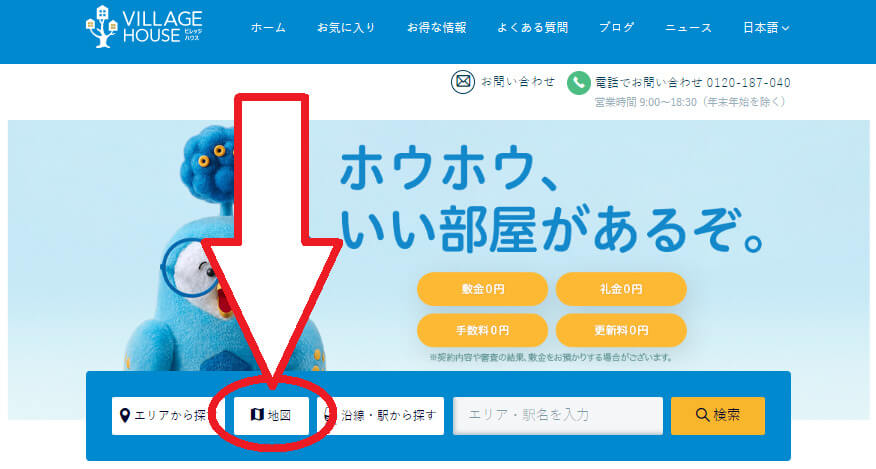
❷:ページを開いてすぐ「地図」というボタンがあるので押します。
↓↓
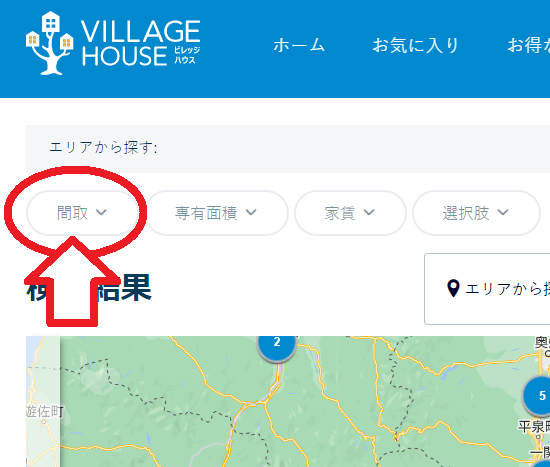
❸:地図を押すと上部に「間取」という項目があるので押します。
↓↓

❹:間取ボタンを押すと、間取り一覧が表示されるので「探している部屋の間取りにチェック」を入れます。
チェックを入れた間取りが地図上に表示されるので、「地図上をズーム(拡大)」していってください。
↓↓
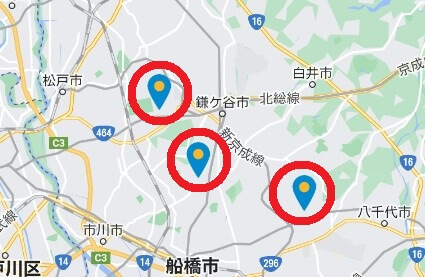
❺:地図上を拡大すると物件ポイントが表示されるので「青いポイント」を押します。
↓↓
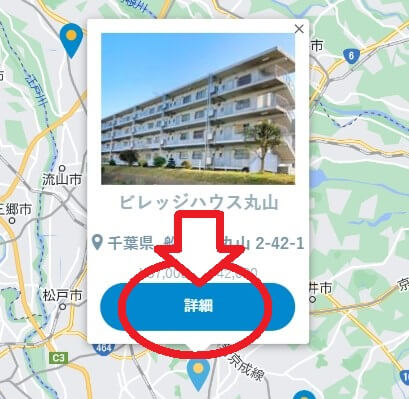
❻:物件ポイントを押すと「詳細」というボタンが表示されるので、それを押すと物件の詳しい情報が見れるので確認してみてください。
「パソコン(PC)画面」での“間取り別物件の探し方”は以上のような流れになります。
ぜひ参考にしながら、自分に合ったビレッジハウスに申し込みしてみてください(^^)
ビレッジハウス公式
【スマホ】ビレッジハウス「間取り別に物件を探す方法・手順」
それではここからは「スマホ画面」にて“間取り別に物件を探す方法・手順”を紹介していきます。
間取り別で探す方法は特に難しいわけではないので、画像手順を参考にしながらお好みを部屋を探してみてください。
❶:ではまず、「こちらの専用ページ(公式)」に移動してください。
↓↓
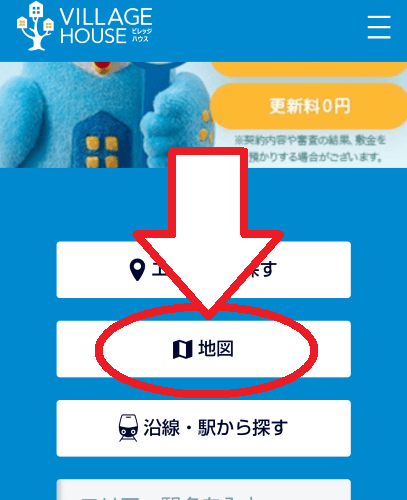
❷:公式ページに移動するとすぐに「地図」という項目(ボタン)が出てくるので押しましょう。
↓↓
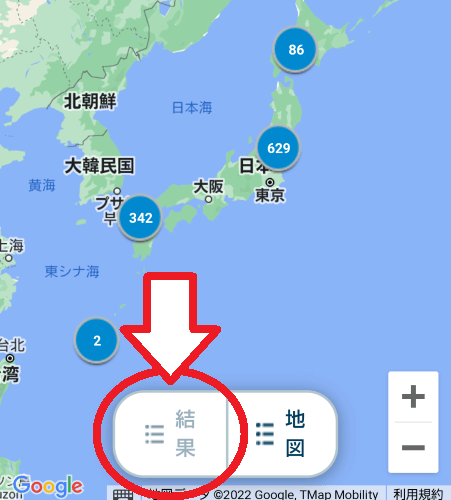
❸:ビレッジハウス物件一覧の地図が出てくるので、画面下の「結果」というボタンを押しましょう。
↓↓
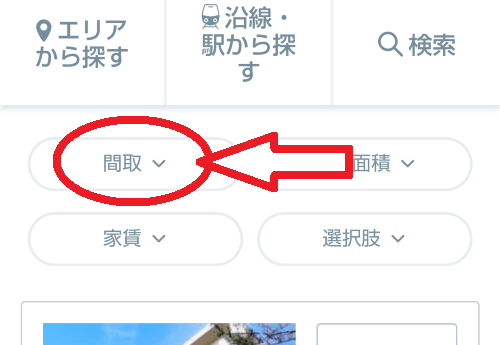
❹:結果を押すと画面上部に「間取」というボタンが出てくるので押します。
↓↓
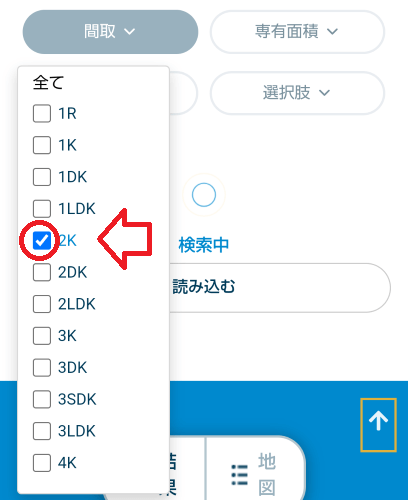
❺:間取を押すと、間取り別の項目が出てくるので「見たい間取りにチェック」を入れましょう。(※複数選択OK)
↓↓
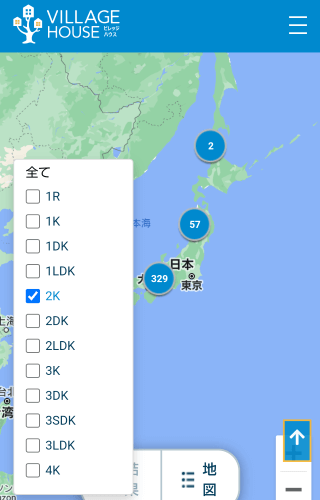
❻:間取りにチェックを入れると、その間取り物件が地図上に一覧表示されるので、気になる地域を「拡大(ズーム)」していきます。
↓↓
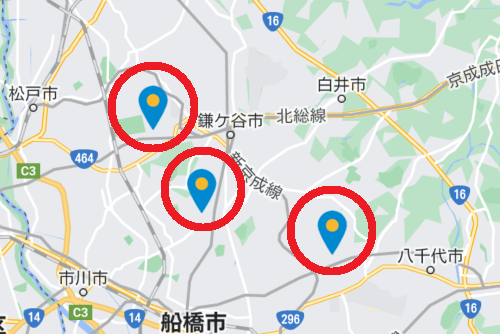
❼:ズームしていくと、詳細な物件ポイントが表示されるので「青く表示されたポイント」を押します。
↓↓
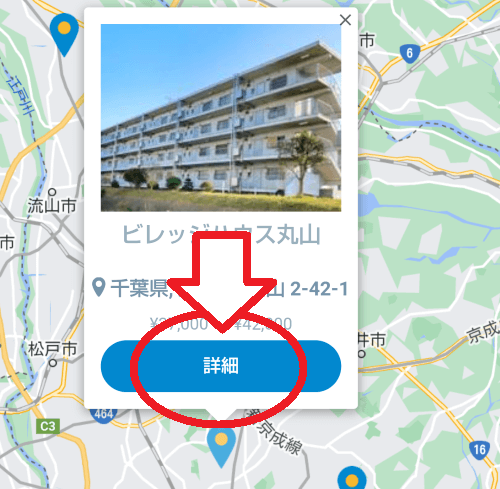
❽:物件ポイントを押すと「詳細」ボタンが出てくるので、それを押せばその物件の詳しい情報が表示されます。物件写真・周辺情報などチェックしてみてください。
「スマホ画面」での“間取り別に物件を探す方法・手順”はこのような流れになります。
ぜひ今回解説した内容を参考に、ビレッジハウスで自分に合ったお部屋を探してみてください^^
ビレッジハウス公式






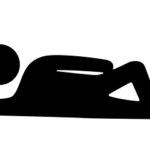


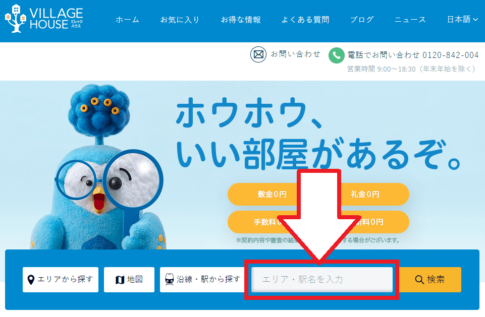

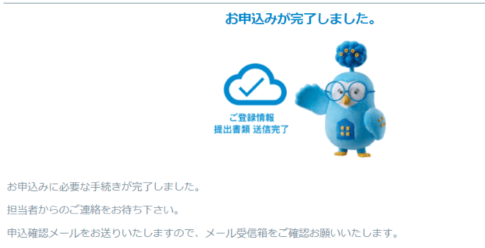

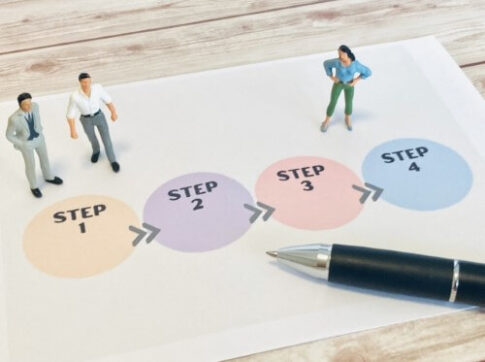
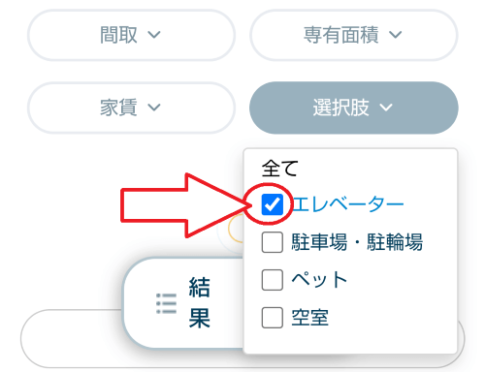
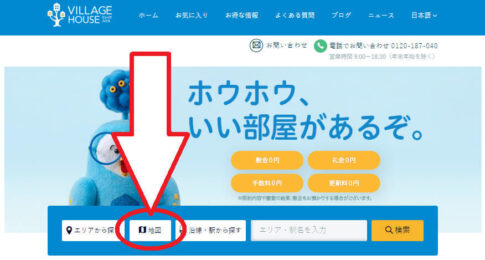
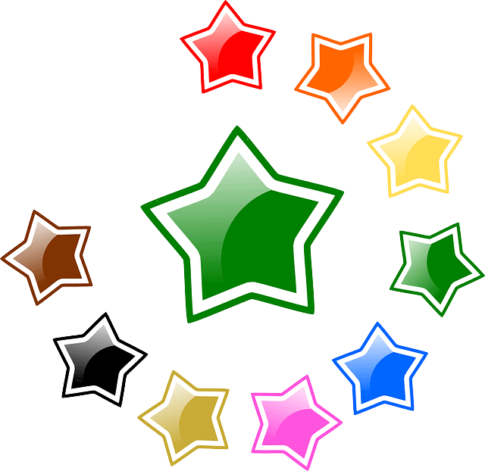



ビレッジハウスって「どんな間取り(2K,1DKなど)」があるの?
「間取り別で部屋を検索する方法」って??